
Microsoft रिलीज़ करने के लिए सेट है अप्रैल 2018 अपडेट , कोडनाम रेडस्टोन 4 और मूल रूप से 30 अप्रैल को स्प्रिंग क्रिएटर्स अपडेट के रूप में जाना जाता है। आप इसे तुरंत प्राप्त करने से बचने के लिए अपडेट रोक सकते हैं - जब तक आप विंडोज 10 का उपयोग नहीं कर रहे हैं पेशेवर , उद्यम , या शिक्षा।
सम्बंधित: विंडोज 10 के अप्रैल 2018 अपडेट में सब कुछ नया, अब उपलब्ध है
दुर्भाग्य से, विंडोज 10 होम आपको अपडेट में देरी करने की अनुमति नहीं देता है। इसलिए, जब तक आप नहीं चाहते विंडोज 10 प्रोफेशनल में अपग्रेड करने के लिए $ 100 का भुगतान करें , जब Microsoft आपके पीसी को प्रदान करता है तो आपको अपडेट इंस्टॉल करना होगा।
अन्य संस्करणों में अपडेट में देरी करने के लिए, सेटिंग्स> अपडेट और सुरक्षा> विंडोज अपडेट> एडवांस्ड ऑप्शन पर जाएं।

उन्नत विकल्प पृष्ठ पर, "अपडेट किए जाने पर चुनें" अनुभाग पर नीचे स्क्रॉल करें। यदि आप इस अनुभाग को नहीं देखते हैं, तो आप विंडोज 10 होम का उपयोग कर रहे हैं और ये विकल्प उपलब्ध नहीं हैं।
डिफ़ॉल्ट रूप से, आपका पीसी "अर्ध-वार्षिक चैनल (लक्षित)" शाखा पर है। इसे पहले "करंट ब्रांच" के रूप में जाना जाता था और इसका मतलब है कि आपके पीसी को अपडेट तब मिलेगा जब इसे उपभोक्ताओं के लिए रोल आउट किया जाएगा। अपडेट में देरी के लिए, इस बॉक्स पर क्लिक करें और "अर्ध-वार्षिक चैनल" पर स्विच करें, जो कि व्यापार के लिए "पिछली शाखा" के समान है। जब तक Microsoft इसे अच्छी तरह से परीक्षण और व्यावसायिक पीसी के लिए तैयार नहीं मानता, तब तक इसे अपडेट नहीं मिलेगा, जो आम तौर पर उपभोक्ताओं के रोल आउट होने के लगभग चार महीने बाद होता है। इसका मतलब है कि आपको शायद अगस्त, 2018 के आसपास कुछ समय पहले तक अप्रैल 2018 अपडेट प्राप्त नहीं होगा।
आगे भी अपडेट में देरी करने के लिए, "एक फीचर अपडेट में नई क्षमताओं और सुधार शामिल हैं, के तहत ड्रॉपडाउन पर क्लिक करें। इसे कई दिनों के लिए टाल दिया जा सकता है: “और अपडेट में देरी करने के लिए कितने दिनों का चयन करें। आप 0 और 365 के बीच किसी भी दिन का चयन कर सकते हैं। यह पिछले विकल्प के साथ संचयी है। उदाहरण के लिए, यदि आप अर्ध-वार्षिक चैनल का चयन करते हैं और 120 दिनों के लिए फीचर अपडेट भी स्थगित करते हैं, तो आपके पीसी को लगभग आठ महीने तक अपडेट प्राप्त नहीं होगा।
यहां अंतिम विकल्प आपको छोटे "गुणवत्ता अपडेट" में देरी करने की अनुमति देता है जिसमें सुरक्षा अपडेट शामिल हैं, लेकिन केवल 30 दिनों तक।

यदि आप चाहें तो विंडोज आपको एक अस्थायी आधार पर अपडेट को रोकने की भी अनुमति देता है। आप इस स्क्रीन पर नीचे स्क्रॉल कर सकते हैं और "ऑन अपडेट" पर "पॉज़ अपडेट" स्विच को चालू कर सकते हैं और विंडोज 35 दिनों के लिए अपडेट को रोक देगा।
35 दिनों की अवधि समाप्त होने के बाद - या यदि आप यहां स्विच का उपयोग करके अपडेट अनपॉज़ करते हैं - तो आप अपडेट को फिर से पॉज करने की अनुमति देने से पहले विंडोज स्वचालित रूप से नवीनतम अपडेट डाउनलोड कर लेंगे।
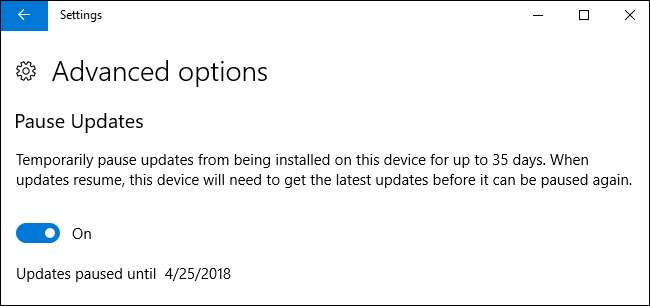
यदि आप बाद में निर्णय लेते हैं कि आप अपडेट प्राप्त करना चाहते हैं - या यदि आप अपडेट को और भी लंबे समय तक प्राप्त करना चाहते हैं - तो आप उन्नत विकल्प पृष्ठ पर वापस आ सकते हैं और किसी भी समय यहां विकल्प बदल सकते हैं। जब आपके द्वारा चयनित समय समाप्त हो जाता है, तो आपका पीसी तुरंत अपडेट इंस्टॉल करना शुरू कर देगा।







